
Gmail fonctionne très bien, sauf quand ce n'est pas le cas. Si vous rencontrez des problèmes pour envoyer des e-mails avec ce fournisseur de messagerie, vérifiez si le service est en panne ou si vos navigateurs Web ou applications rencontrent un problème. Nous proposons quelques solutions que vous pouvez utiliser pour résoudre le problème des e-mails sortants avec Gmail sur votre ordinateur de bureau, votre iPhone et votre téléphone Android.
Certaines raisons pour lesquelles Gmail ne parvient pas à envoyer d'e-mails sont que votre connexion Internet est défectueuse, que l'adresse e-mail du destinataire saisie n'est pas valide, que le cache de votre navigateur Web est corrompu, que l'application Gmail sur votre téléphone pose problème, etc.
Sur ordinateur et mobile
Que ce soit sur un ordinateur de bureau ou sur un téléphone mobile, suivez les conseils suivants jusqu'à résoudre le problème de messagerie Gmail.
Vérifiez votre connexion Internet
Lorsque Gmail n'envoie pas d'e-mails, assurez-vous que votre connexion Internet est active et stable. Une connexion inactive empêche Gmail d'établir une connexion avec les serveurs de messagerie de l'entreprise, et ne parvient donc pas à envoyer d'e-mails sortants.
Vous pouvez vérifier votre connexion Internet en ouvrant un navigateur Web sur votre appareil et en chargeant un site. Si le site se charge, votre connexion Internet fonctionne. Dans ce cas, utilisez les conseils de dépannage suivants. Si le navigateur Web ne parvient pas à charger le site, ta connexion est la coupable. Dans ce cas, redémarrez votre routeur, redémarrez votre appareil, résoudre les problèmes de carte réseau, ou contactez votre fournisseur d'accès Internet (FAI).
Vérifiez si Gmail est en panne
Après vous être assuré que votre connexion Internet fonctionne, vérifiez si les serveurs de Gmail sont en panne. C'est peut-être la raison pour laquelle vous ne pouvez pas envoyer d'e-mails.
Vous pouvez vérifier si les serveurs sont en panne en visitant Page Gmail sur le site Downdetector. Ce site vous indique si un service en ligne rencontre des problèmes
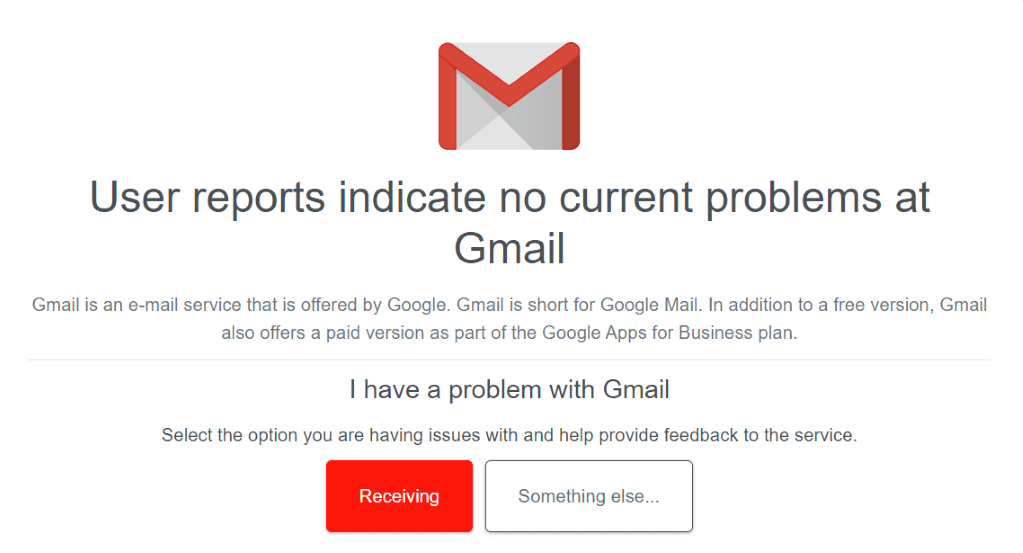
Si le site indique que Gmail est en panne, attendez que Google rétablisse les serveurs.
Vérifiez l'adresse e-mail du destinataire
Gmail (comme tous les autres fournisseurs de messagerie) nécessite une adresse e-mail valide pour envoyer des e-mails. Vérifiez l'adresse e-mail que vous avez saisie dans le champ Àet assurez-vous qu'elle est valide et correcte. Si nécessaire, corrigez l'adresse e-mail avant d'appuyer sur le bouton d'envoi.
Si vous envoyez un e-mail à quelqu'un qui vous a donné son adresse e-mail sur un autre support, demandez-lui de revérifier l'adresse e-mail et de vous assurer qu'elle est correcte. Une adresse e-mail invalide ou mal saisie peut être la raison pour laquelle vous ne pouvez pas envoyer d'e-mails..
Sur ordinateur
Si vous utilisez un ordinateur Windows, Mac, Linux ou Chromebook, les conseils de dépannage suivants vous aideront à résoudre votre problème Gmail.
Effacer Le cache de votre navigateur Web
Le cache de votre navigateur Web est peut-être corrompu, ce qui empêche le chargement du site Gmail comme prévu. Par conséquent, cela vous empêche d’envoyer des emails. Dans ce cas, effacez les fichiers cache de votre navigateur Web et votre problème sera résolu.
Nous avons un guide sur comment vider le cache dans divers navigateurs Web, comme Chrome, Firefox, Edge et Safari, alors consultez-le pour savoir comment effectuer le processus.
Déconnectez-vous et reconnectez-vous à votre compte Gmail
Il est possible qu'un problème mineur de session de connexion empêche Gmail d'envoyer des e-mails. Dans ce cas, se déconnecter et revenez à votre compte Gmail pour éventuellement résoudre le problème. Conservez vos informations de connexion Gmail à portée de main, car vous en aurez besoin pour vous reconnecter.
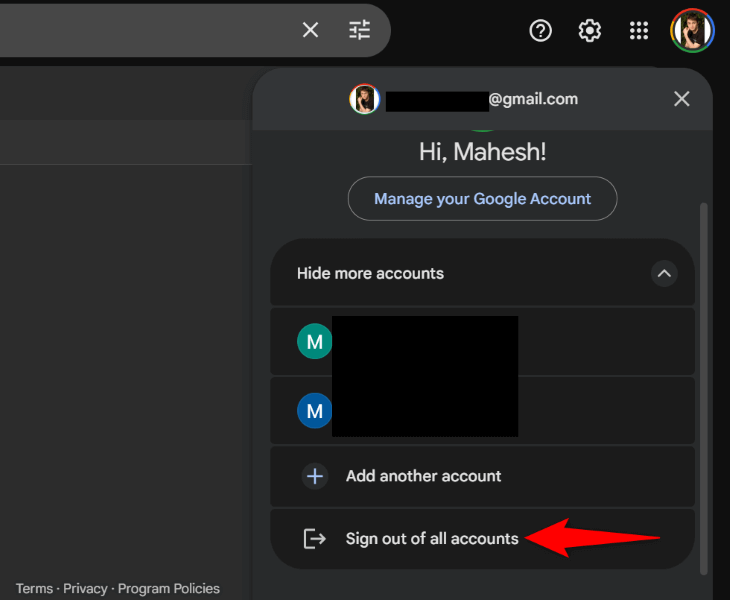
Utiliser un autre navigateur Web
Si le problème persiste, utiliser un autre navigateur Web et voyez si vous pouvez envoyer des e-mails Gmail. Cela vous aide à vérifier si votre navigateur Web actuel rencontre des problèmes.
Si vous utilisez Chrome, par exemple, ouvrez Firefox et voyez si vous pouvez envoyer des e-mails avec Gmail. Si vous le pouvez, votre ancien navigateur Web était probablement défectueux. Si vous ne parvenez toujours pas à envoyer des e-mails, votre navigateur Web récemment lancé peut rencontrer des problèmes. Dans les deux cas, effacer les données enregistrées de votre navigateur Web et voyez si le problème est résolu. Vous pouvez également réinitialiser votre navigateur Web aux paramètres par défaut pour résoudre le problème.
Sur iPhone et Android
Si vous utilisez un iPhone ou un téléphone Android, les solutions suivantes vous aideront à résoudre le problème d'envoi d'e-mails par Gmail.
Utilisez Gmail officiel. Application
Si vous avez utiliser Gmail dans un client de messagerie tiers comme Outlook, passez à l'application Gmail officielle pour iPhone ou Android et voyez si vous pouvez envoyer des e-mails. Votre client de messagerie tiers rencontre peut-être des problèmes qui vous empêchent d'envoyer des e-mails.
Mettez à jour l'application Gmail..
Si vous utilisez l'application Gmail officielle, assurez-vous qu'elle est à jour. Votre téléphone dispose peut-être d'une ancienne version de l'application, susceptible de présenter des bugs. Dans ce cas, il suffit de mettre à jour l'application et votre problème sera résolu.
Sur iPhone

Sur Android
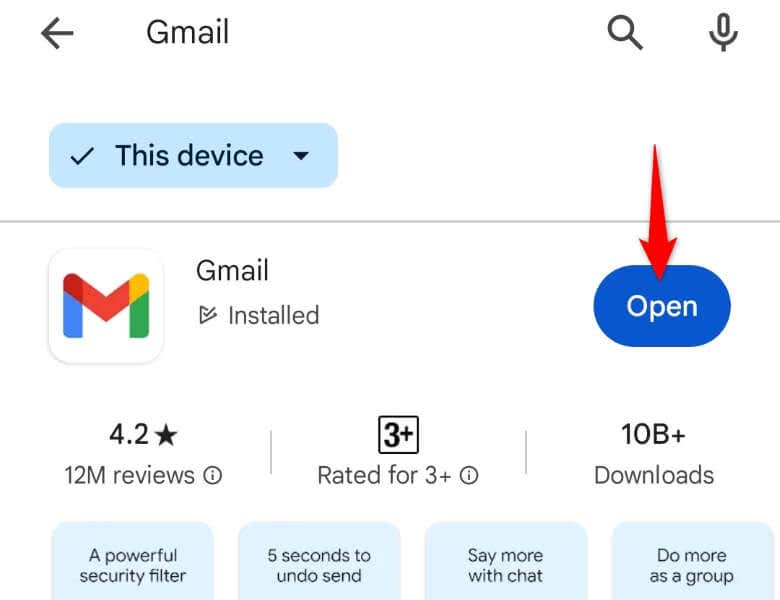
Vider le cache de Gmail sur Android
Si le problème persiste, effacez les fichiers de cache de l'application Gmail sur votre téléphone Android. Cela supprime les fichiers temporaires de l'application, ce qui permet parfois de résoudre de nombreux problèmes d'application. Notez que vous ne pouvez effectuer cette procédure que sur un téléphone Android.
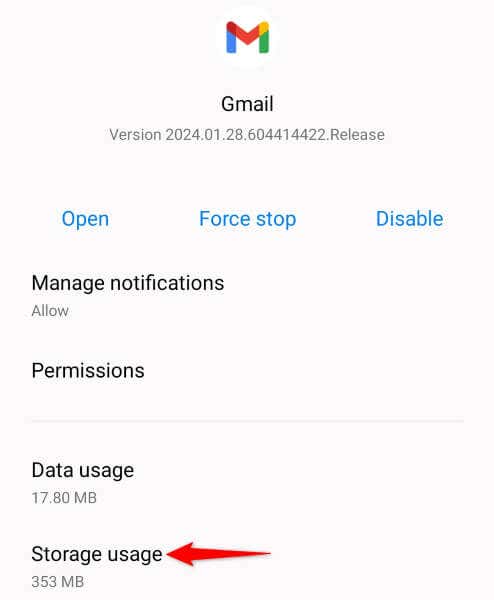

Désinstallez et réinstallez Gmail
Si rien ne fonctionne, votre dernier recours consiste à supprimer et à réinstaller l'application Gmail sur votre téléphone. Cela supprime tous les fichiers d'application existants, dont certains peuvent être défectueux. Vous ne perdez pas vos données de messagerie lorsque vous supprimer l'application, car l'application peut resynchroniser vos e-mails lorsque vous vous reconnectez.
Notez que Gmail est une application standard sur la plupart des téléphones Android. Il est donc très probable qu'elle soit votre téléphone ne vous permet pas de supprimer l'application. Dans ce cas, désactivez et réactivez simplement l'application pour résoudre le problème.
Sur iPhone
Sur Android
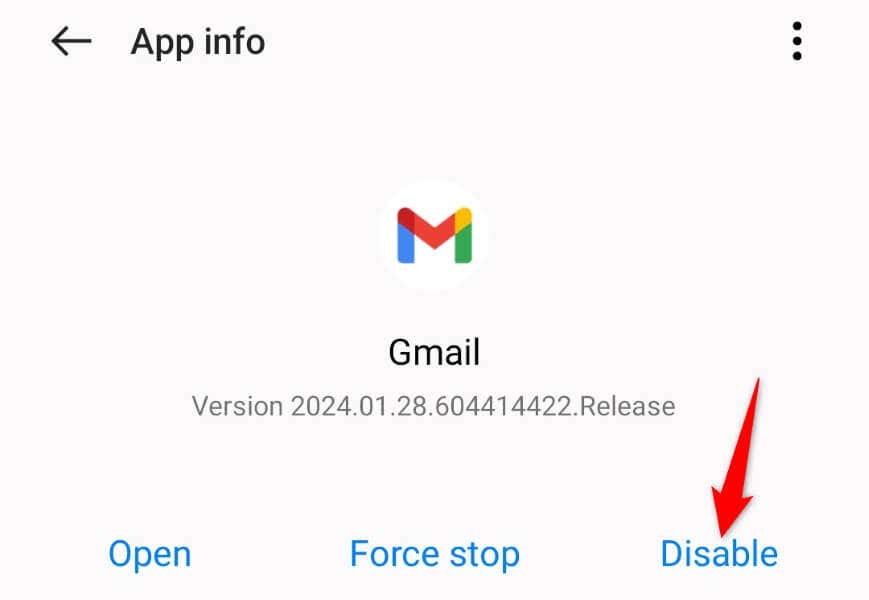 .
.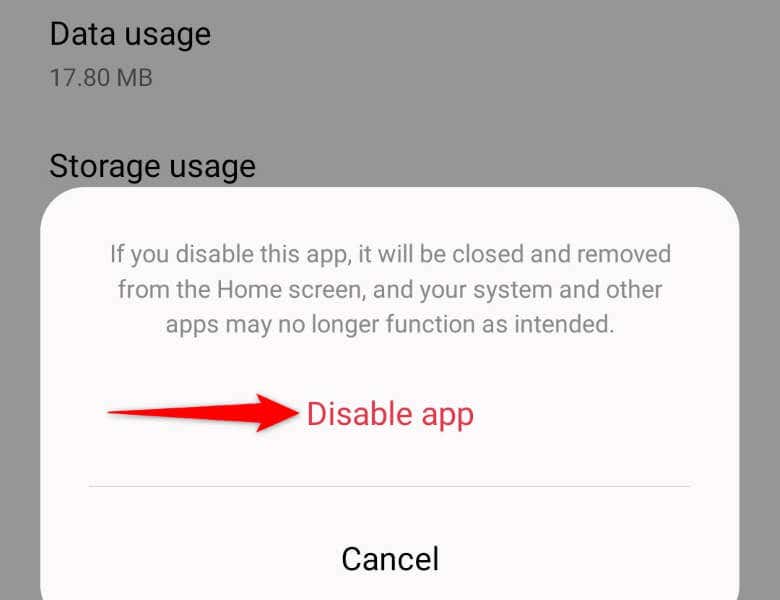
Demandez à Gmail d'envoyer vos e-mails sans aucun problème
Problèmes de messagerie Gmail sont rares, mais si vous en rencontrez un, les méthodes ci-dessus vous aideront à résoudre le problème. Le plus souvent, il s’agit d’une simple modification qui résout le problème et vous permet de commencer à échanger des e-mails avec votre fournisseur de messagerie préféré. Bonne chance !.